فهم الخطأ 0xc00d3e8c وحله
الكثير من مستخدمي Windows يواجهون خطأ 0xc00d3e8c أثناء تشغيل ملفات الفيديو بتنسيق MKV (أو MKA). على الرغم من أن هذه مشكلة شائعة في التشغيل، إلا أنها قد تكون مزعجة عندما ترغب في الاستمتاع بمقاطع الفيديو المفضلة لديك. لحسن الحظ، هناك العديد من الأساليب للتعامل مع هذه المشكلة. ستشرح هذه المقالة الخطأ 0xc00d3e8c، أسبابه المحتملة، والحلول العملية لتشغيل الفيديوهات بسلاسة. لنغص في التفاصيل!
الجزء 1. ما هو خطأ 0xc00d3e8c
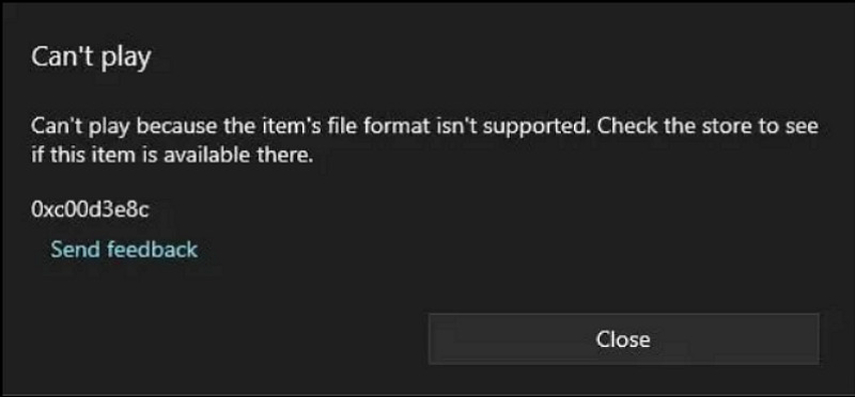
رمز الخطأ 0xc00d3e8c هو رمز يمنعك من تشغيل ملفات الفيديو MKV أو MKA على نظام Windows الخاص بك، مشيرًا إلى عدم قدرة النظام على معالجة ملف الوسائط. فيما يلي بعض الجوانب التي قد تتسبب في المشكلة:
- الترميز المفقود: يحتاج مشغل الوسائط إلى ترميزات محددة لفك تشفير وتشغيل الفيديو. لذلك، عندما تكون الترميزات مثل CCCP و Matroska Splitter مفقودة، لا يمكنه تشغيل ملف الفيديو الخاص بك.
- التنسيق غير المدعوم: إذا كان مشغل الفيديو لا يدعم تنسيق الفيديو أو الترميز، فقد يؤدي ذلك إلى مشكلة في التشغيل.
- تعارضات البرمجيات: يمكن أن تتسبب المشاكل بين التطبيقات المختلفة أو إصدارات مشغل الوسائط القديمة في حدوث هذا الخطأ.
- ملفات الفيديو التالفة: لا يمكن تشغيل ملف فيديو تالف، مما يؤدي إلى خطأ 0xc00d3e8c.
- برامج التشغيل القديمة: إذا لم تقم بتحديث برامج تشغيل الفيديو، فقد تتسبب أيضًا في مشاكل في تشغيل الوسائط.
من المهم معالجة هذه المشكلة لاستعادة الوظائف العادية لمشغل الوسائط الخاص بك بحيث يمكنك مشاهدة مقاطع الفيديو الخاصة بك دون انقطاع. كما يمنع ذلك حدوث مشكلات كبيرة في البرمجيات أو تلف البيانات، والتي قد تؤثر على أداء النظام.
الجزء 2. التعرف على أعراض خطأ 0xc00d3e8c
العلامة الواضحة لهذا الخطأ هي فشل فتح ملف الفيديو، حيث يعرض مشغل الوسائط رمز الخطأ 0xc00d3e8c بدلاً من ذلك. قد تواجه أيضًا مشاكل مثل تجميد الفيديو، عدم عرض الفيديو، أو تزامن الصوت والفيديو بشكل غير صحيح. قد يتعطل مشغل الوسائط أو يصبح غير مستجيب في الحالات الأكثر خطورة.
تأثير خطأ 0xc00d3e8c على تجربة المستخدم كبير، حيث يصبح من غير الممكن تشغيل الفيديوهات. بالنسبة لأولئك الذين يعتمدون على تشغيل الفيديو للعمل أو الترفيه، يمكن لهذا الخطأ أن يعطل سير العمل ويؤدي إلى ضياع الوقت. قد يؤدي التعرض لهذا الخطأ بشكل متكرر إلى الإحباط، خاصة إذا كنت غير مدرك لكيفية حل المشكلات التقنية.
إليك بعض السيناريوهات التي يحدث فيها هذا الخطأ عادة:
- قد تواجه هذه المشكلة بعد تنزيل ملف فيديو جديد بتنسيق MKV.
- أحيانًا، يمكن أن تؤدي التحديثات على Windows أو مشغلات الوسائط أو برامج التشغيل إلى حدوث تعارضات أو مشاكل.
- قد تحدث مشكلات توافق عند التبديل بين مشغلات الوسائط المختلفة أو استخدام عدة مشغلات على نفس الكمبيوتر.
- قد تؤدي مقاطع الفيديو ذات الترميز المعقد أو الجودة العالية (4K أو 8K) إلى حدوث هذه المشكلة.
الجزء 3. طرق فعّالة لإصلاح خطأ 0xc00d3e8c
قبل استكشاف الحلول المتقدمة، إليك بعض خطوات استكشاف الأخطاء الأساسية التي قد تساعد في حل خطأ 0xc00d3e8c:
تثبيت الترميز المفقود
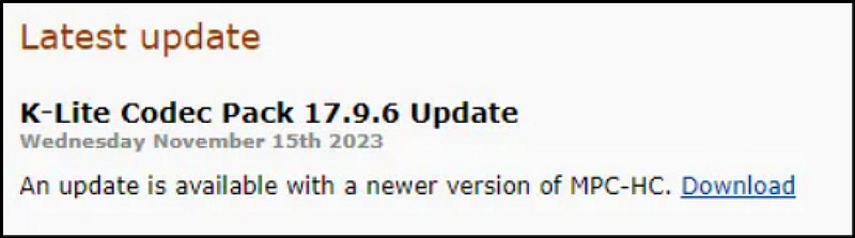
تعد حزم الترميز مثل K-Lite Codec Pack أو CCCP Codec Pack ضرورية لتشغيل الفيديو. يمكنك تثبيتها من موقع آمن واتباع التعليمات المفصلة. بعد ذلك، أعد تشغيل المشغل للتحقق مما إذا تم حل المشكلة.
تغيير تنسيق الفيديو
يمكن أن يساعد تعديل تنسيق الفيديو من MKV إلى MP4 أو WMA في حل مشكلة التشغيل. يمكنك استخدام أداة تحويل فيديو فعّالة مثل HitPaw Univd.
استخدام مشغل وسائط بديل
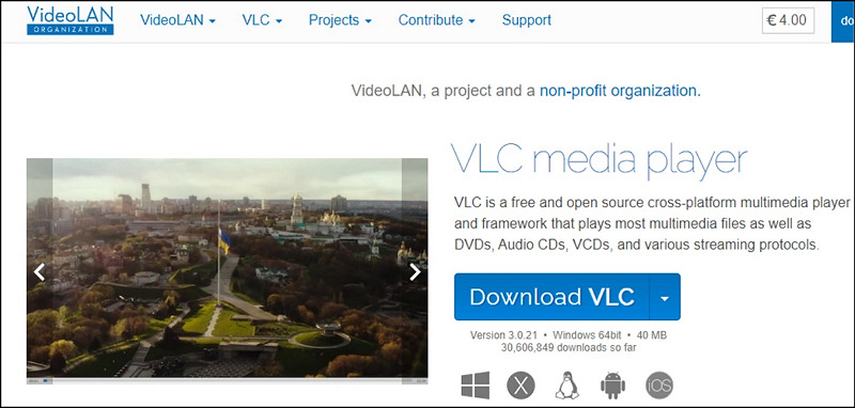
إذا استمرت المشكلة، جرب استخدام مشغل وسائط آخر مثل VLC Media Player. يُعرف هذا المشغل بدعمه الواسع للتنسيقات والترميزات المدمجة.
تشغيل الفيديو على جهاز آخر
أحيانًا تكون المشكلة في الجهاز الذي تستخدمه. يمكنك تشغيل الفيديو على جهاز كمبيوتر آخر للتحقق مما إذا كانت المشكلة في الفيديو أو في النظام الحالي.
إذا لم تحل خطوات استكشاف الأخطاء الأساسية المشكلة، فكر في استخدام هذه الحلول المتقدمة:
إعادة تعيين تطبيقات الأفلام والتلفزيون
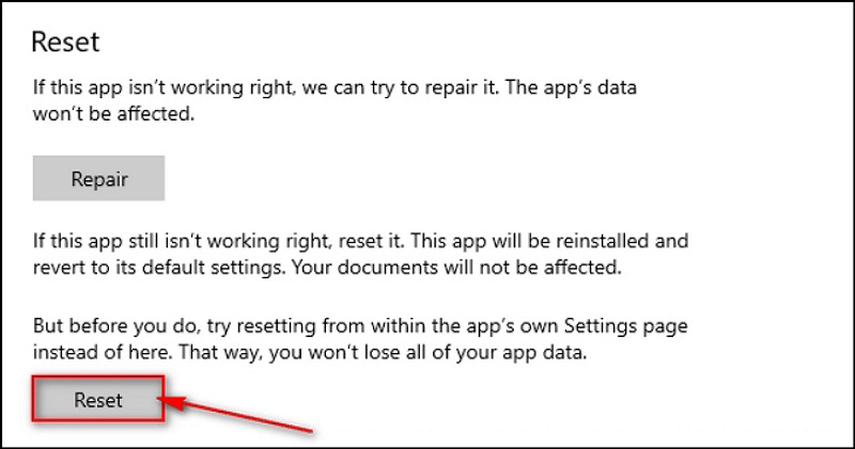
أحيانًا، يمكن أن يساعد إعادة تعيين تطبيق "الأفلام والتلفزيون" في Windows في حل المشكلات التي تسبب خطأ 0xc00d3e8c. إليك كيفية القيام بذلك:
1. اضغط على "Windows + I" لفتح إعدادات Windows، ثم انقر على "التطبيقات."
2. اضغط على زر "التطبيقات والميزات" وابحث عن تطبيق "الأفلام والتلفزيون".
3. اضغط على "الخيارات المتقدمة"، ثم اختر "إعادة تعيين"، وأكد ذلك مرة أخرى.
4. بعد اكتمال إعادة التعيين، يمكنك فتح تطبيق الأفلام والتلفزيون.
تحديث برامج تشغيل الفيديو
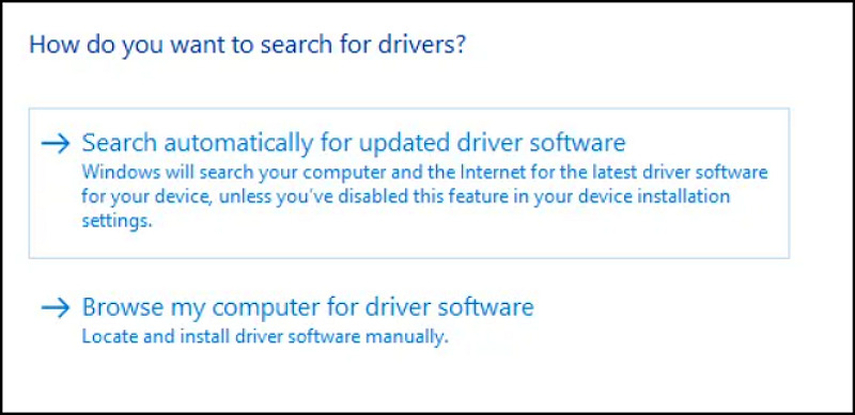
تأكد من تحديث برامج تشغيل الفيديو لحل المشكلة. يمكنك القيام بذلك باتباع الخطوات التالية:
1. اضغط على "Windows + R"، ثم اكتب "devmgmt.msc" واضغط Enter. سيؤدي ذلك إلى فتح "إدارة الأجهزة".
2. اضغط على "محولات العرض" وانقر بزر الماوس الأيمن على "بطاقة الرسومات". اختر "تحديث برنامج التشغيل"، وستظهر لك خيارين.
3. اختر "البحث تلقائيًا عن تحديثات برنامج التشغيل". ستقوم Windows بالبحث وتثبيت برنامج التشغيل.
إصلاح ملف الفيديو
إذا كان الخطأ ناتجًا عن فيديو تالف، يجب عليك استخدام أداة إصلاح الفيديو مثل HitPaw VikPea (المعروفة سابقًا باسم HitPaw Video Enhancer). تستخدم هذه الأداة خوارزميات الذكاء الاصطناعي لإصلاح مقاطع الفيديو غير القابلة للتشغيل بالإضافة إلى تحسين جودتها. يمكنك اختيار وضع الإصلاح المطلوب أو استخدام ميزة الاكتشاف والإصلاح الذكية. توفر المعالجة السريعة وتضمن أفضل جودة للإنتاج. يمكنك حتى معاينة الفيديوهات دون العلامات المائية قبل تصديرها.
الميزات الرئيسية
HitPaw VikPea - أفضل محسن فيديو 8K بنقرة واحدة فقط
تم التحقق منها بأمان. قام 349,500 شخص بتحميلها.
- توفر واجهة بسيطة ونظيفة
- إصلاح مقاطع الفيديو التالفة باستخدام تقنية الذكاء الاصطناعي
- استعادة الصوت وفقدان الشاشة في الفيديو
- تحسين الفيديوهات حتى دقة 8K
- مساعدتك في إزالة التشويش وإضافة اللون إلى مقاطع الفيديو
تم التحقق منها بأمان. قام أكثر من 120,860 شخصًا بشرائها.
كيفية استخدام HitPaw VikPea لإصلاح مقاطع الفيديو:
الخطوة 1. اختر أداة إصلاح الفيديو

بعد تشغيل البرنامج، اختر أداة "إصلاح الفيديو". يمكنك اختيار "إصلاح مقاطع الفيديو غير القابلة للتشغيل" أو أي وحدة أخرى.
الخطوة 2. تحميل ملف الفيديو التالف

حان الوقت لسحب وإفلات ملف الفيديو في هذا البرنامج. يمكنك أيضًا استيراد مقاطع فيديو متعددة حيث يدعم المعالجة الدفعة.
الخطوة 3. اضغط على "ابدأ الإصلاح"

الآن، اضغط على زر "ابدأ الإصلاح" في الزاوية السفلى اليمنى وانتظر حتى يتم الانتهاء من المعالجة.
الخطوة 4. معاينة وتنزيل الإخراج

بمجرد الانتهاء، افتح قسم "المكتمل" لرؤية ملف الفيديو الناتج. حدد مكان التصدير واضغط على "تنزيل" أو "تصدير الكل".
تعرف على المزيد حول HitPaw VikPea
الجزء 4. الأسئلة الشائعة حول إصلاح خطأ 0xc00d3e8c
Q1. كيف يمكن حل الخطأ 0xc00d3e8c؟
A1. لحل هذا الخطأ، يمكنك تثبيت برامج الترميز اللازمة، تغيير تنسيق الفيديو، تحديث برامج تشغيل الفيديو، أو إصلاح الملف.
Q2. كيف يمكن إصلاح إعدادات الترميز غير المدعومة؟
A2. يمكن إصلاح إعدادات الترميز غير المدعومة عن طريق تحويل الفيديو إلى تنسيق أكثر توافقًا أو استخدام مشغل وسائط آخر يدعم التنسيق الحالي.
Q3. كيف يمكن منع حدوث خطأ 0xc00d3e8c في Windows؟
A3. لمنع هذا الخطأ، يمكنك تحديث مشغل الوسائط، وبرامج الترميز، وبرامج تشغيل الرسومات. كما يمكنك استخدام تنسيقات فيديو متوافقة واستخدام مشغل وسائط واحد وموثوق لتجنب تعارضات البرمجيات.
الخط السفلي
يمكن أن يكون خطأ 0xc00d3e8c مشكلة كبيرة، ولكن يمكن حلها بسهولة باستخدام النهج الصحيح. يمكنك تحديد السبب بعناية واتباع خطوات تحري الخلل الأساسية أو الحلول المتقدمة لإصلاح هذا الخطأ. ومع ذلك، إذا كان السبب هو الملف التالف، حاول استخدام أدوات فعالة مثل HitPaw VikPea لإصلاح مقاطع الفيديو الخاصة بك وتحسين جودتها. لذا، قم بتنزيل هذا البرنامج اليوم وحسن تجربتك في المشاهدة!









 HitPaw FotorPea
HitPaw FotorPea HitPaw VoicePea
HitPaw VoicePea  HitPaw Univd
HitPaw Univd 



شارك هذه المقالة:
حدد تقييم المنتج :
محمد أمين
محرر HitPaw
أعمل بالقطعة منذ أكثر من خمس سنوات. دائمًا ما يثير إعجابي عندما أجد أشياء جديدة وأحدث المعارف. أعتقد أن الحياة لا حدود لها لكني لا أعرف حدودًا.
عرض كل المقالاتاترك تعليقا
إنشاء التعليقات الخاص بك لمقالات HitPaw